Як створити матрицю діаграми розсіювання в excel (з прикладом)
Матриця діаграми розсіювання — це матриця діаграми розсіювання, яка дозволяє зрозуміти попарний зв’язок між різними змінними в наборі даних.
У цьому посібнику пояснюється, як створити таку матрицю діаграми розсіювання в Excel:

Ходімо!
Крок 1: Введіть дані
Почнемо з введення наступних значень для набору даних, що містить три змінні: очки, передачі та підбирання.
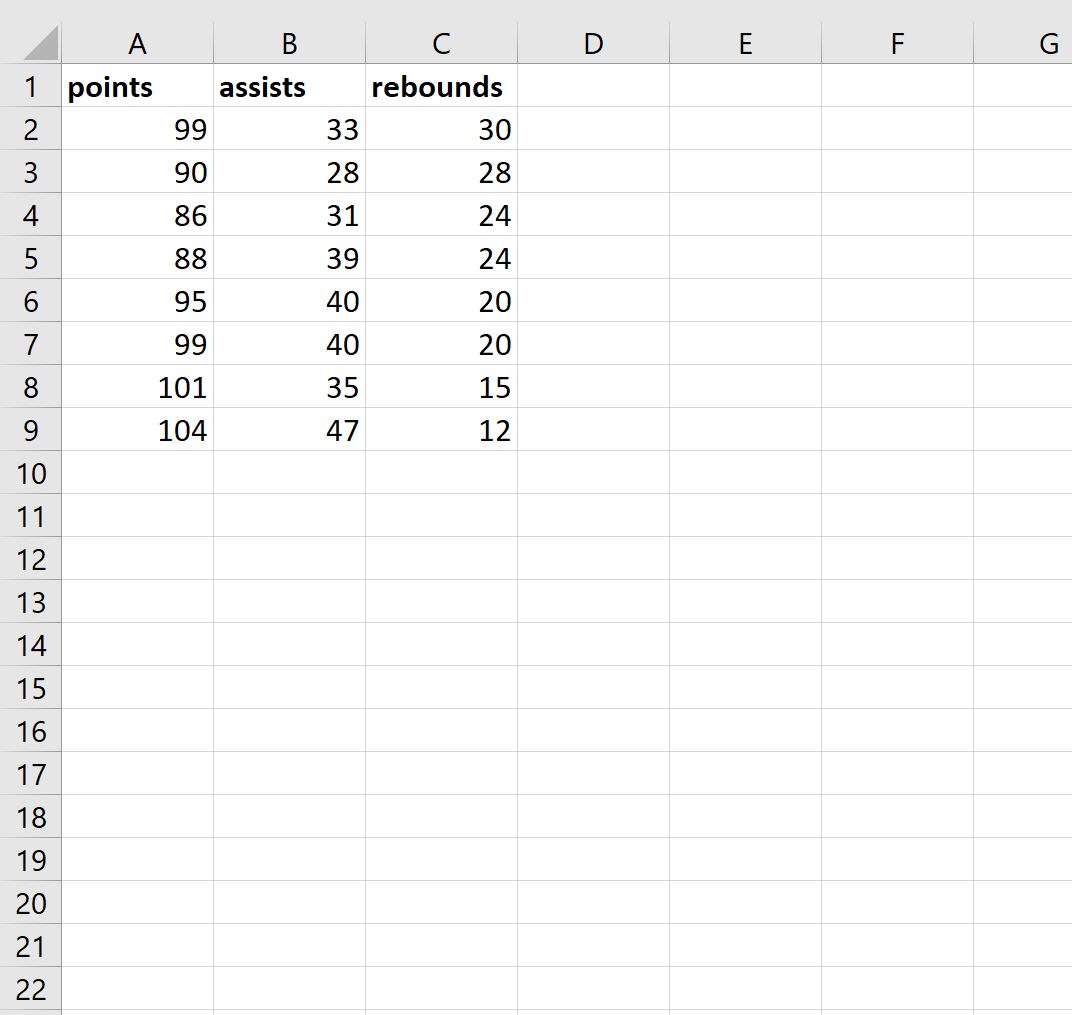
Крок 2: Створіть хмари точок
Далі виділимо діапазон комірок A2:B9 , потім клацнемо вкладку «Вставлення» , а потім клацнемо кнопку «Розкид» у групі «Діаграми» .

Буде автоматично створено таку діаграму розсіювання очок і передач:
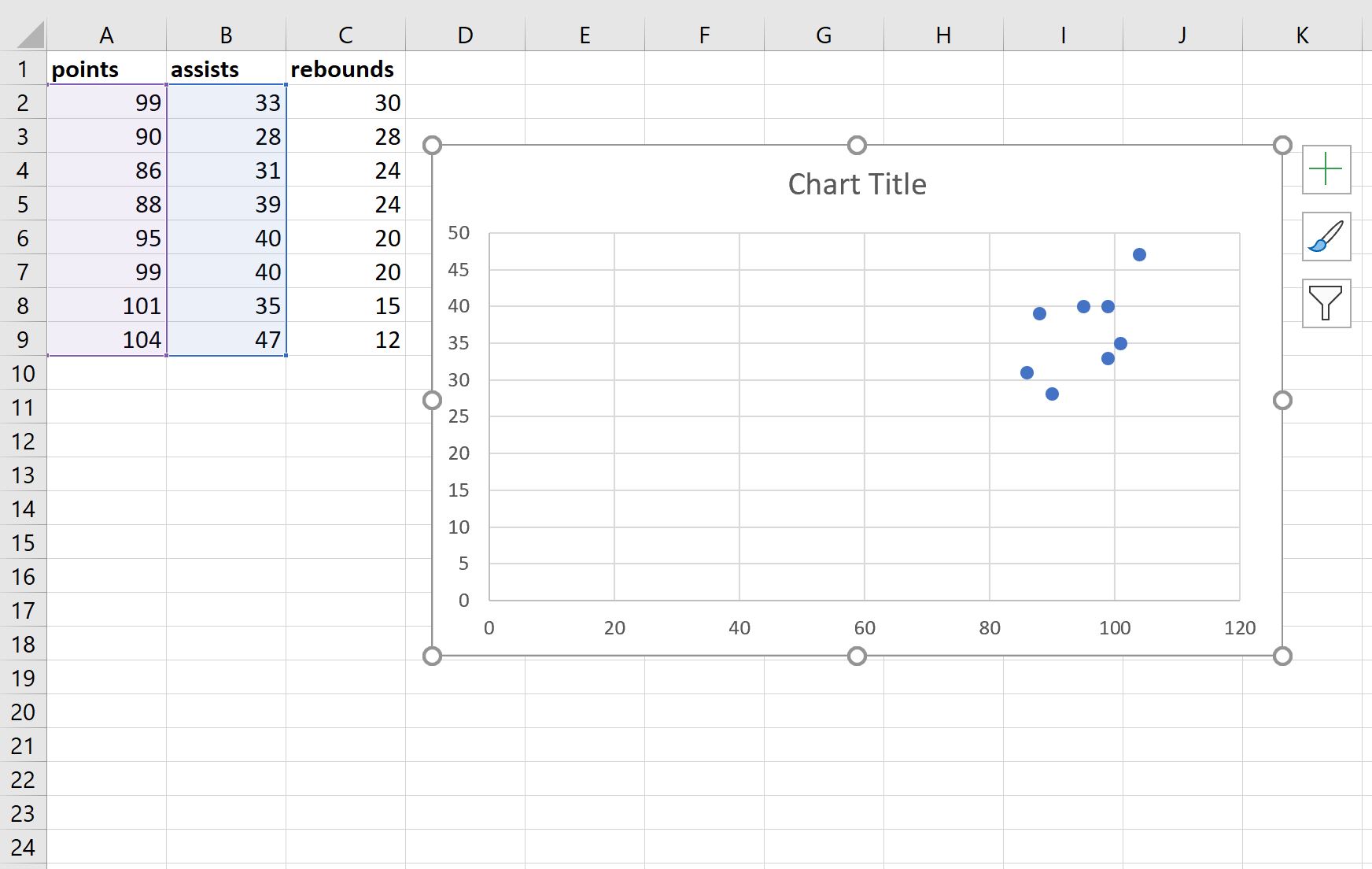
Потім виконайте такі кроки:
- Клацніть значення на осі X і змініть мінімальну межу осі на 80.
- Натисніть на вісь Y і змініть мінімальну межу осі на 20.
- Натисніть назву діаграми та видаліть її.
- Клацніть сітку діаграми та видаліть її.
- Нарешті, змініть розмір діаграми, щоб зробити її меншою.
Кінцевий результат повинен виглядати так:
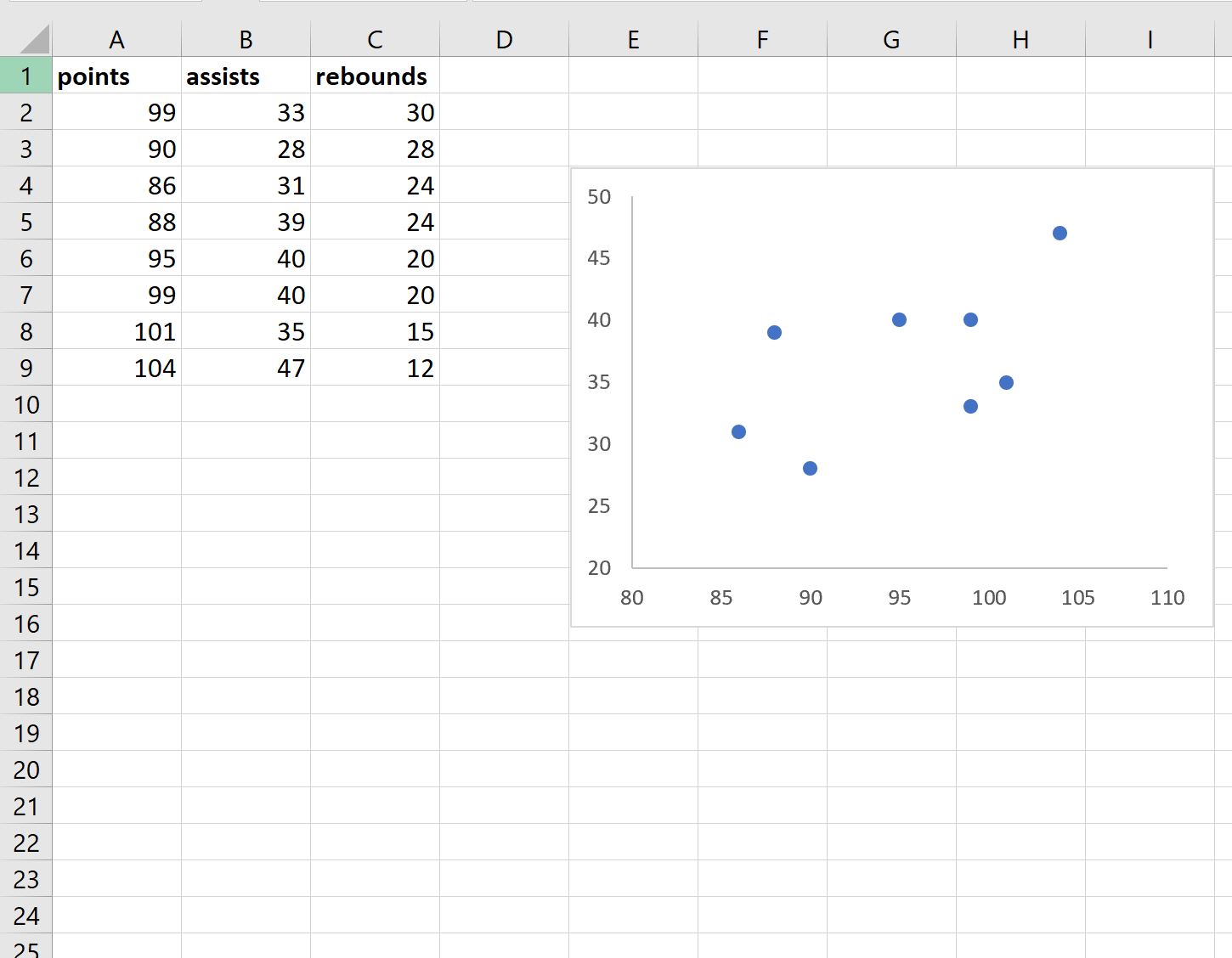
Далі повторіть ті самі кроки для змінних точок і відскоків і розташуйте діаграму розсіювання нижче наявної діаграми розсіювання:
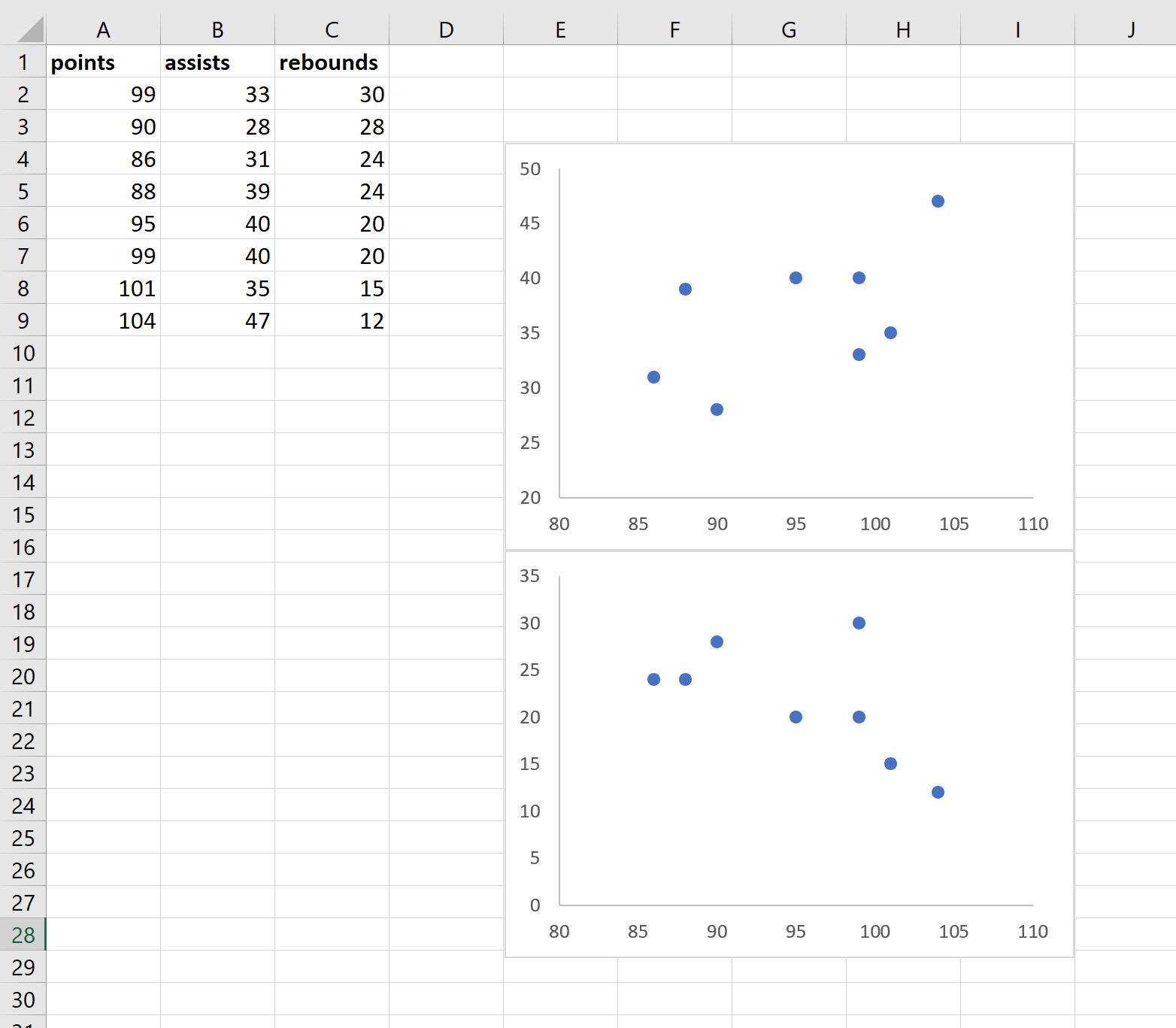
Нарешті, повторіть ці кроки для змінних передач і підбирань і розмістіть точкову діаграму в нижньому правому куті:
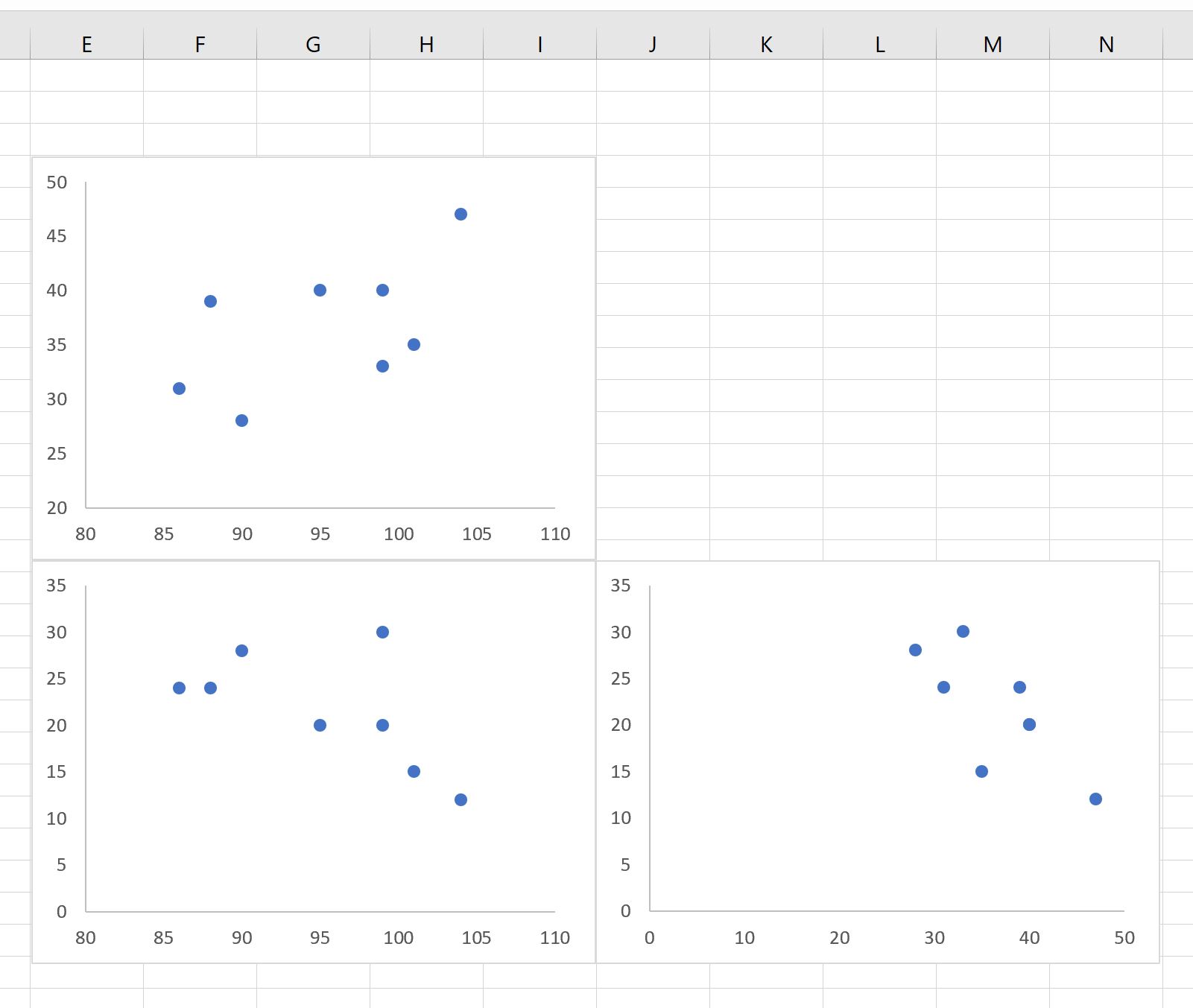
Крок 3: Позначте діаграми розсіювання
Нарешті, введіть назви змінних поруч із діаграмами розсіювання, щоб було легко зрозуміти, які діаграми розсіювання представляють які змінні:

Ось як тлумачити сюжети:
- Діаграма розсіювання у верхньому лівому куті відображає співвідношення між очками та передачами.
- Діаграма розсіювання в нижньому лівому куті відображає співвідношення між очками та підбираннями.
- Діаграма розсіювання в нижньому правому куті відображає співвідношення між передачами та підбираннями.
Примітка . Не соромтеся змінити колір і розмір точок на діаграмі розсіювання, щоб вони виглядали так, як вам потрібно.
Додаткові ресурси
У наступних посібниках пояснюється, як виконувати інші типові завдання в Excel:
Як створити точкову діаграму з кількома рядами в Excel
Як створити кореляційну матрицю в Excel
Як виконати кореляційний тест в Excel